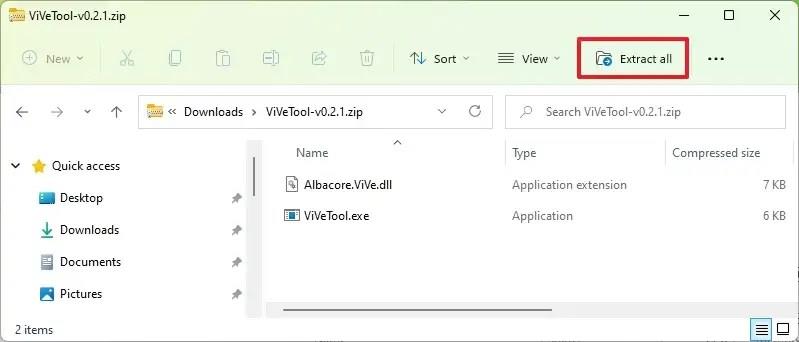På Windows 11 build 25309 kan du aktivere en tidlig forhåndsvisning af den nye automatiske farvestyringsfunktion (ACM), og i denne vejledning lærer du hvordan.
Microsoft udvider (via @PhantomOcean3 ) den hardwareaccelererede farvestyring på systemniveau (Auto Color Management) til alle SDR-skærme. (Tidligere var den kun tilgængelig for udvalgte kvalificerende og specielt klargjorte SDR-skærme.) Når du aktiverer funktionen, vil den give dig mulighed for at få alle farver på tværs af alle apps, uanset om de er farveadministreret eller ej, vist præcist og konsekvent på alle understøttet skærm.
Kravene til at bruge den automatiske farvestyringsfunktion omfatter WDDM-driverversion 3.0 eller nyere, AMD RX 400 Series eller nyere eller AMD Ryzen-processorer med Radeon Graphics. Intel integreret 12. generation (Alder Lake) eller nyere, eller diskret DG1 eller nyere. Eller NVIDIA GTX 10xx eller nyere (Pascal+).
Den nye funktion er officielt blevet annonceret , og den skulle aktiveres som standard på build 25309, men hvis den ikke er det, er der en hurtig måde at aktivere den på. Hvis du ønsker at blive praktisk med den nye funktion, kan du bruge et tredjepartsværktøj kaldet "ViveTool" skabt af Rafael Rivera og Lucas på GitHub for at aktivere muligheden på din computer.
Denne vejledning vil lære dig trinene til at aktivere denne nye funktion på Windows 11.
Aktiver den nye automatiske farvestyringsfunktion på Windows 11
Brug disse trin for at aktivere den nye vAuto Color Management (ACM) funktion på Windows 11:
-
Åbn GitHub- webstedet .
-
Download filen ViveTool-vx.xxzip for at aktivere den nye automatiske farvestyringsfunktion.
-
Dobbeltklik på zip-mappen for at åbne den med File Explorer.
-
Klik på knappen Udpak alt .
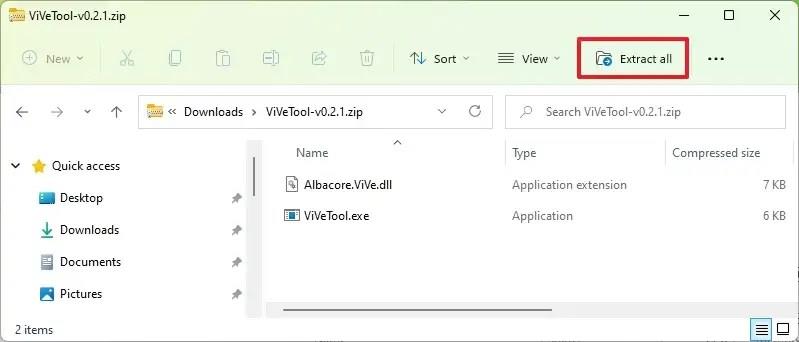
-
Klik på knappen Udpak .
-
Kopier stien til mappen.
-
Åbn Start .
-
Søg efter kommandoprompt , højreklik på det øverste resultat, og vælg indstillingen Kør som administrator .
-
Skriv følgende kommando for at navigere til ViveTool-mappen, og tryk på Enter :
cd c:\mappe\sti\ViveTool-v0.xx
I kommandoen skal du huske at ændre stien til mappen med din sti.
-
Indtast følgende kommando for at aktivere den nye automatiske farvestyring (ACM) på Windows 11, og tryk på Enter :
vivetool /enable /id:36371531
-
Genstart computeren.
Når du har fuldført trinene, vil indstillingssiden "Avanceret skærm" (på Indstillinger > Skærm ) indeholde en ny "Administrer farve til apps automatisk" for at aktivere funktionen Automatisk farvestyring (ACM) på Windows 11.
Microsoft bemærker, at denne funktion ikke har specifikke krav til visning eller forbindelse, men den anbefaler paneler med et bredere end sRGB-skala og eventuelt 10-bit pr. farvekanal eller mere. Også selvom din hardware understøtter funktionen, og du aktiverer muligheden, kan det tage noget tid, før det vises, da virksomheden gradvist udruller den.
Hvis du ombestemmer dig, kan du fortryde ændringerne med de samme instruktioner, men på trin 10 skal du sørge for at køre de samme kommandoer, men bruge /disablekontakten i stedet for /enable.